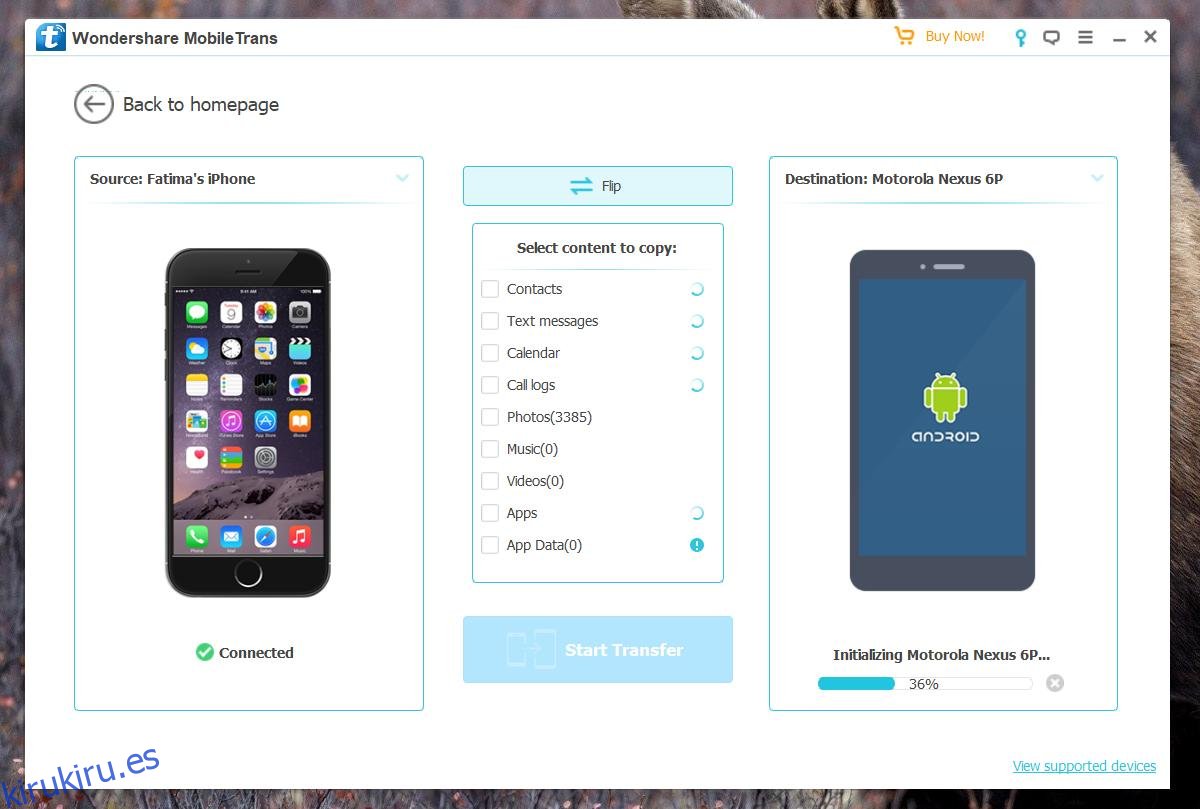Nunca es fácil cambiar a un teléfono nuevo. Si está actualizando de un iPhone a otro, no tendrá muchos problemas, pero si cambia de un iPhone a un Android, o viceversa, no será tan sencillo como cree.
Tanto Apple como Google tienen aplicaciones para ayudarlo a salir de la plataforma de sus competidores. Estas aplicaciones son una apuesta para que los usuarios se unan al otro lado. Dicho esto, no todo el mundo cambia entre las dos plataformas, pero cuando lo hacemos, es posible que desee utilizar una aplicación como MobileTrans.
MobileTrans es una aplicación que puede transferir contactos, registro de llamadas y mensajes de un teléfono a otro. También puede transferir fotos, videos, aplicaciones y datos de aplicaciones, pero los dos últimos tienen algunas limitaciones. No solo transferirá datos de un teléfono a otro, sino que también lo ayudará a realizar una copia de seguridad de su teléfono y restaurarlo desde una copia de seguridad. Sin embargo, MobileTrans no es gratuito. Cuesta $ 30 por una licencia de un año y también tiene una versión de prueba que, por supuesto, es limitada.
Tabla de contenido
Preparando el dispositivo Android
Para que MobileTrans transfiera datos hacia o desde un teléfono Android, hay un par de cosas que debe hacer. Lo primero que tendrás que hacer cuando conectes tu teléfono Android a tu PC. Debe habilitar la depuración USB en las Opciones de desarrollador.
Una vez conectado, MobileTrans instalará su aplicación de Android en su dispositivo para ayudarlo a transferir los datos.
Cuando comience la transferencia, si su teléfono de destino es un teléfono Android, deberá otorgarle permiso para cambiar su aplicación de mensajes predeterminada dos veces durante la transferencia.
No necesita un dispositivo rooteado para que esto funcione.
Preparando el dispositivo iOS
No hay nada que tenga que hacer en un iPhone cuando transfiere datos a un teléfono Android. Asegúrese de que el dispositivo esté desbloqueado cuando lo conecte a su PC y la aplicación se encargará del resto. No necesita un dispositivo con jailbreak para que esto funcione. Si su dispositivo tiene jailbreak, no debería ser un problema.
Transferir contactos, registro de llamadas y mensajes
Para transferir contactos, registro de llamadas, mensajes y otros datos de un teléfono a otro, debe tener ambos teléfonos a mano. Debe poder conectar ambos teléfonos a su PC o Mac a través de USB. Inicie la aplicación y conecte sus teléfonos.
MobileTrans reconocerá automáticamente el teléfono conectado. Establece uno como «Origen» y el otro como «Destino». Los datos se transfieren del teléfono de origen al teléfono de destino. Si se marcaron los teléfonos incorrectos como Origen y Destino, haga clic en el botón Voltear en el medio para intercambiar sus lugares.
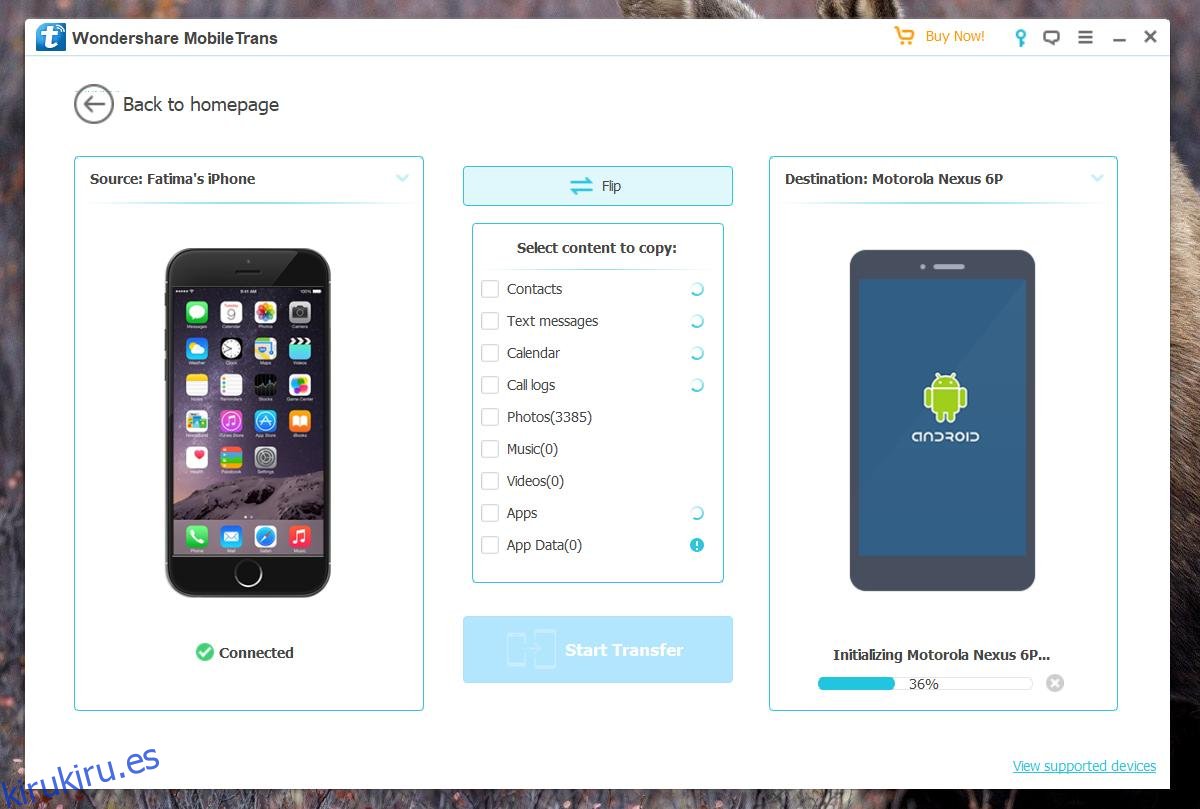
MobileTrans escaneará el teléfono de origen en busca de contactos, mensajes de texto, eventos del calendario, registros de llamadas, fotos, música, videos, aplicaciones y datos de aplicaciones. Una vez finalizado el escaneo, el botón ‘Iniciar transferencia’ se vuelve azul. Haga clic en él para iniciar la transferencia de datos. Puede seleccionar qué datos se transfieren al teléfono de destino. MobileTrans puede borrar el teléfono de destino antes de transferir datos, o puede retener la información en el teléfono y agregarla.
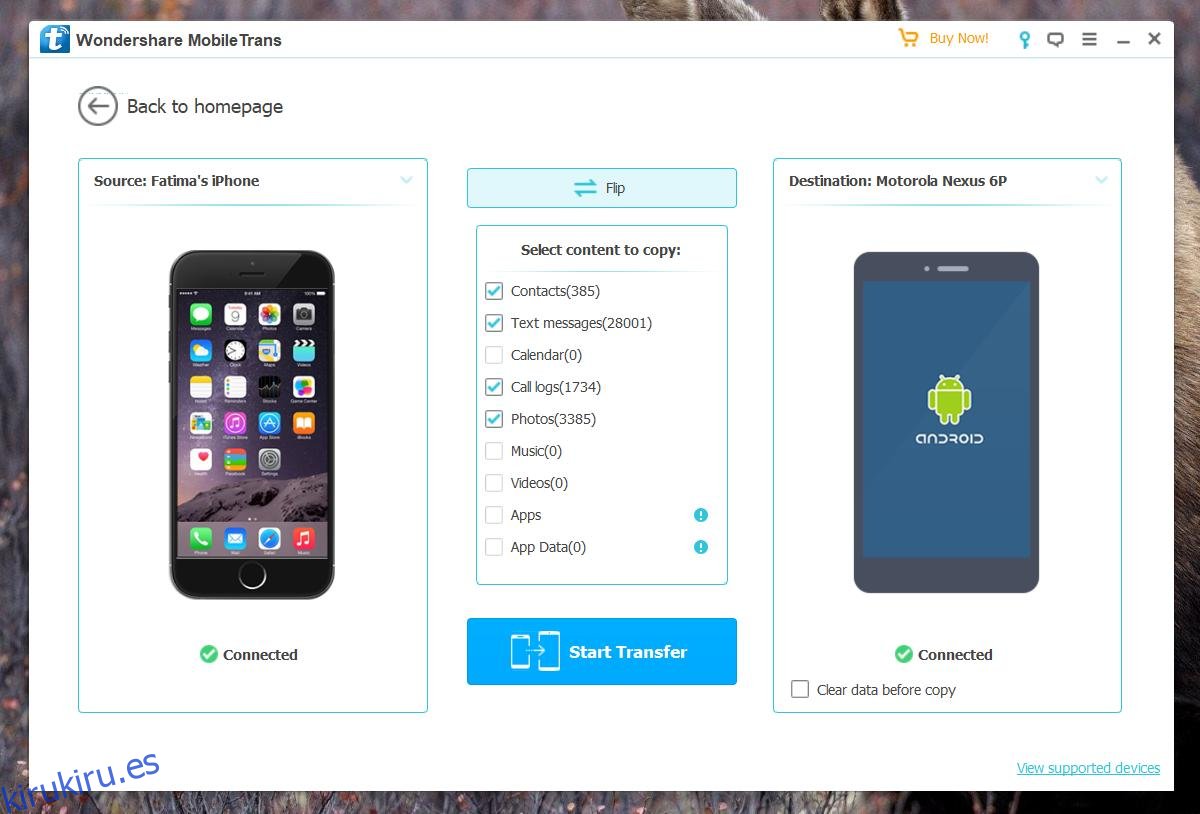
La transferencia puede llevar bastante tiempo dependiendo de la cantidad de datos que haya que transferir. Nuestra prueba consistió en una transferencia de contactos, registro de llamadas y mensajes a otro teléfono. Se excluyeron fotos, videos y música y la transferencia tomó unos buenos quince minutos.
Aplicaciones y datos de aplicaciones
MobileTrans también puede transferir aplicaciones y datos de aplicaciones de un teléfono a otro, pero hay excepciones. Si está transfiriendo datos de un iPhone a un Android, es probable que esto no funcione. Esto se debe a que simplemente no puede ejecutar una aplicación iOS en un teléfono Android.
Sin embargo, si está transfiriendo datos de un teléfono Android a otro, esta función funcionará con algunas excepciones. Es posible que algunas aplicaciones no almacenen datos en su dispositivo, en cuyo caso, no se transferirán. Además, debido a que Android es una plataforma fragmentada, la compatibilidad de aplicaciones también puede evitar que se transfieran aplicaciones y datos de aplicaciones.
Copias de seguridad del teléfono
Como se indicó anteriormente, MobileTrans puede hacer una copia de seguridad de los datos de su teléfono. Esto incluye contactos, mensajes de texto, eventos de calendario, registros de llamadas, fotos, música, videos, aplicaciones y datos de aplicaciones. La copia de seguridad se almacena en su PC o Mac y MobileTrans puede restaurar su teléfono con una copia de seguridad realizada con la aplicación.
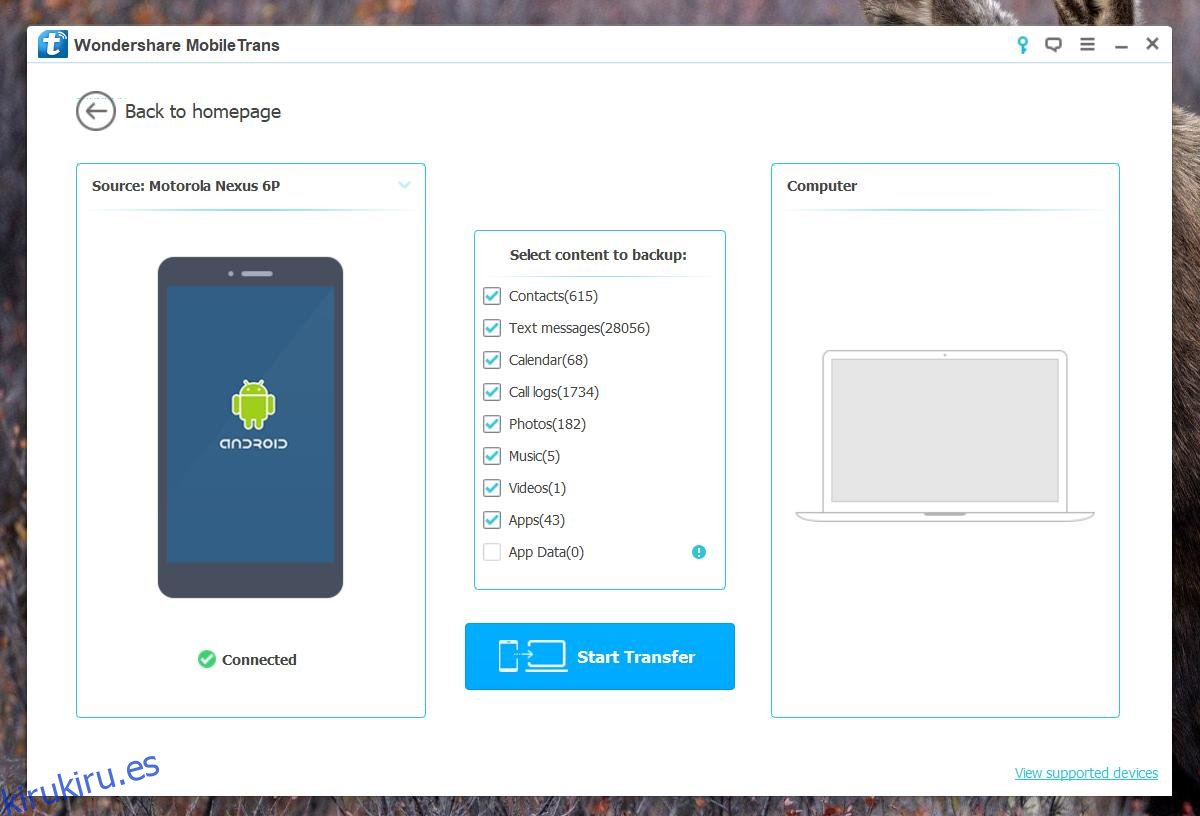
Pros contras
MobileTrans funciona muy bien en su mayor parte. Tiene una interfaz intuitiva que lo hace fácil de usar incluso si no eres tan experto en tecnología. En marcado contraste, iTunes necesita tiempo para comprender qué es lo que podría obligar a los usuarios de iPhone a cambiar a MobileTrans.
Si compara MobileTrans con la aplicación oficial Move to iOS de Apple, MobileTrans se destaca. Move to iOS puede mover sus contactos, sus mensajes de texto, fotos y videos, favoritos, cuentas de correo y calendarios de un teléfono Android a un iPhone. Los marcadores y las cuentas de correo se pueden sincronizar a través de Chrome, por lo que no es tan impresionante. MobileTrans puede transferir mensajes, registros de llamadas, contactos, fotos, videos y datos del calendario. El bit extra de datos que la aplicación puede transferir son los registros de llamadas que no puede transferir a través de un servicio en la nube.
En cuanto a la solución iOS a Android de Google, queda muy por detrás de MobileTrans. Google le pide una copia de seguridad de sus datos en Google Drive. Puede transferir contactos, eventos del calendario y fotos y videos. No puede transferir mensajes ni su registro de llamadas. Además, todo el proceso llevará horas, ya que todo debe cargarse primero en Google Drive y luego sincronizarse con su teléfono desde allí. El costo que le cobrará a su plan de datos es otra historia, al igual que la cantidad de tiempo que afectará su ancho de banda.
Las limitaciones de MobileTrans se encuentran en los dispositivos, aunque no son limitaciones evidentes. MobileTrans está diseñado para funcionar con iPhones, teléfonos Android e incluso Windows Phone, pero no funcionará en un dispositivo iOS que ejecute algo más antiguo que iOS 5. Tiene soporte para Andoid 2.1 y superior, por lo que es bastante impresionante. Es una buena idea revisar el dispositivos soportados antes de comprar una licencia para la aplicación.